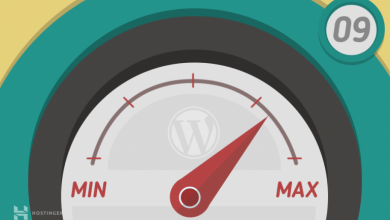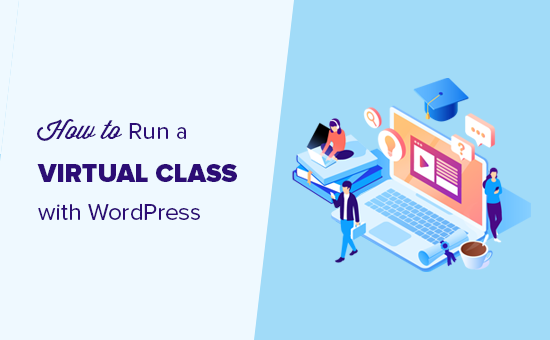كيفية حماية موقع ووردبرس من الهجمات البرمجية التعسفية
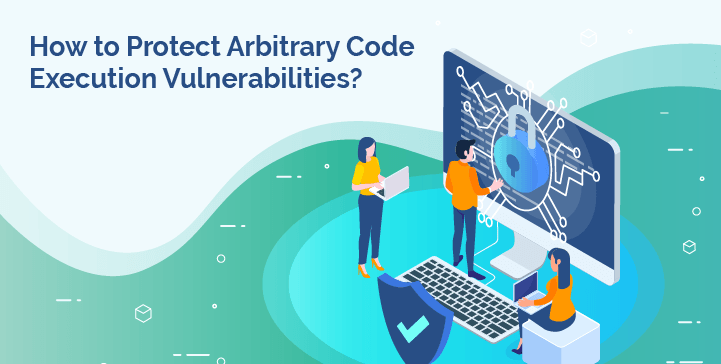
ما هو هجوم تنفيذ التعليمات البرمجية التعسفية؟ كيف يؤثر على موقعك؟
تنفيذ التعليمات البرمجية التعسفية هي عملية تمكن المهاجم من تنفيذ التعليمات البرمجية التعسفية على موقع WordPress.
غالبًا ما يقتحم المخترقون موقعًا على الويب من خلال استغلال المكونات الإضافية والمظاهر القديمة وحتى جوهر WordPress.
ثم يقومون بتحميل ملف PHP يحتوي على رموز ضارة. يمكن للمتسلل تنفيذ رموز الأوامر التعسفية على موقع الويب الخاص بك.
هذا يمكن أن يكون كارثيا لموقعك.
بمجرد وصولهم إلى موقع الويب الخاص بك ، يقومون بتنفيذ رموز عشوائية للتنقل وفحص الملفات الخاصة بك وإيجاد طرق للوصول الكامل إلى موقع الويب الخاص بك (القراءة الموصى بها – ما هو تصعيد الامتياز؟) .
بعد ذلك يمكن للمتسللين تشغيل أوامر تحذف الملفات ، يمكنهم سرقة البيانات الحساسة وبيعها في السوق السوداء.
يمكنهم إرسال رسائل بريد إلكتروني عشوائية وشن هجمات اختراق على مواقع الويب الأخرى باستخدام موارد موقع الويب الخاص بك.
إذا كان موقع الويب الخاص بك ضحية لأنشطة ضارة ، فستقوم Google بإدراج موقعك على الويب في القائمة السوداء بسرعة لمنع مستخدمي Google من زيارة موقع الويب الخاص بك. سيقوم موفر استضافة الويب الخاص بك بتعليق حسابك وينقل موقعك على الويب دون اتصال لحماية نفسه وعملائه الآخرين من أي تأثير من موقعك المخترق. في تأثير الدومينو ، سيؤدي إلى كارثة لكبار المسئولين الاقتصاديين الخاص بك. ستنخفض حركة مرور الموقع وستتأثر الإيرادات. التعافي من مثل هذه الاختراقات أمر مكلف وممل ، وبالنسبة للكثيرين ، إلى جانب المستحيل.
إذا كنت تواجه بالفعل مثل هذه المشكلات الأمنية ، فنقترح عليك إجراء فحص للبرامج الضارة على موقع الويب الخاص بك. إذا اتضح أن موقعك يحتوي على برامج ضارة ، فيمكنك المتابعة وتنظيفه.
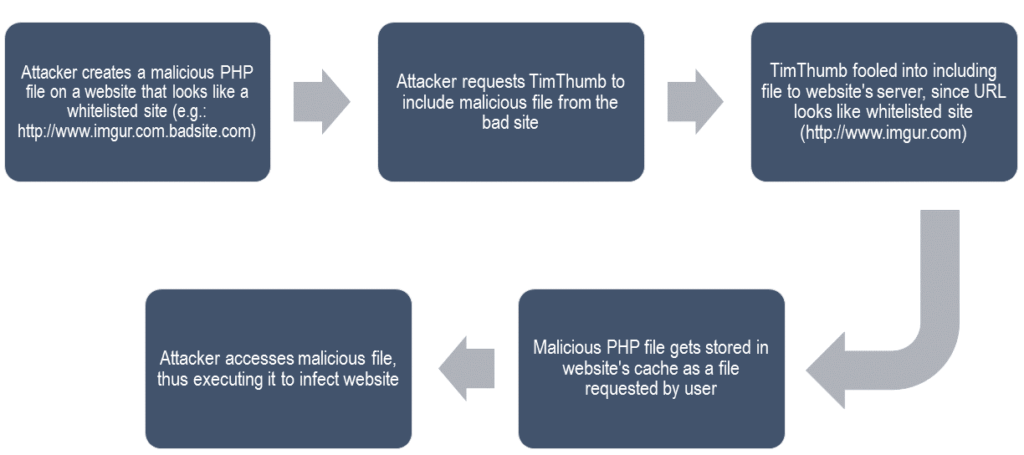
كيفية الكشف عن نقاط الضعف تنفيذ التعليمات البرمجية التعسفية وورد؟
يمكنك مسح موقع WordPress يدويًا بحثًا عن نقاط الضعف أو يمكنك استخدام مكون إضافي.
إن عمليات المسح اليدوي تستغرق وقتًا طويلاً وغير فعالة ومحفوفة بالمخاطر. إن القراصنة ذكيون في إخفاء وإخفاء هجماتهم ، لذا فإن العثور عليها يدويًا أمر صعب.
بالإضافة إلى ذلك ، يمكن أن يؤدي أصغر خطأ يتم إجراؤه أثناء الفحص اليدوي إلى موقع ويب مكسور تمامًا.
لا نوصي بالطريقة اليدوية للمسح الضوئي خاصة إذا لم تكن لديك معرفة فنية بـ WordPress.
بدلاً من ذلك ، سنستخدم طريقة مسح نعلم أنها سريعة وفعالة – مكون إضافي لأمان WordPress.
هناك الكثير من خيارات المكونات الإضافية المتاحة واختيار واحد جيد أمر صعب قليلاً. لا تعمل جميع المكونات الإضافية للأمان بنفس الطريقة. يختلف أسلوب مسح الرموز الخبيثة أو الهجومية وتنظيفها من مكون إضافي إلى مكون إضافي.
نقترح استخدام MalCare بسبب عملية المسح والتنظيف الفعالة.
- بينما تبحث معظم المكونات الإضافية للأمان في WordPress عن البرامج الضارة المعروفة ، تكتشف MalCare أيضًا البرامج الضارة الجديدة والمعقدة . علاوة على ذلك ، عندما تبحث الإضافات الأخرى عن الأماكن المعروفة فقط ، فإن MalCare تتخطى الحدود وتتجاوزها ، حيث تبحث في كل زاوية وزاوية للعثور على الرموز المحقونة. يتأكد المكون الإضافي من أنه يكتشف كل البرامج الضارة الموجودة على موقع الويب.
- وعلى الرغم من أن معظم المكونات الإضافية للأمان يمكن أن تستغرق ما يصل إلى بضعة أيام لإزالة البرامج الضارة ، فإن MalCare تقدم منظفًا فوريًا لأنها تدرك خطورة الموقف. يمكن أن يؤدي التأخير في تنظيف الموقع إلى تصعيد المشكلة حيث يمكن لـ Google إدراج موقعك في القائمة السوداء أو يمكن لمضيف الاستضافة الخاص بك تعليق موقعك.
- بالنظر إلى النهج الذي يتبعه MalCare ، فإنه يقوم بعمل أفضل بكثير في مسح وتنظيف مواقع WordPress.
كشف ثغرات وورد تنفيذ القانون التعسفي مع MalCare
الخطوة 1: قم بتثبيت وتفعيل البرنامج المساعد MalCare ثم قم بإضافة موقع WordPress الخاص بك إلى لوحة التحكم MalCare.
سيبدأ المكون الإضافي في مسح موقعك على الويب على الفور.
الخطوة 2: إذا عثرت على برامج ضارة على موقع الويب الخاص بك ، فسوف تخطرك بذلك.
بعد ذلك ، يمكنك تنظيف موقع الويب الخاص بك عن طريق تحديد زر التنظيف التلقائي.
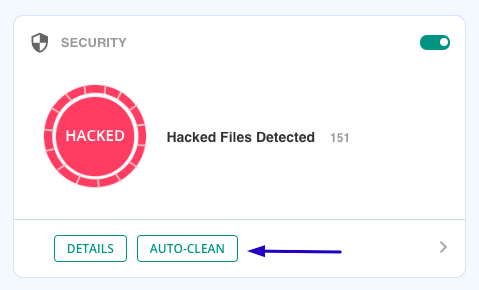
موقع الويب الخاص بك نظيف الآن. سوف يستمر المكون الإضافي MalCare Security في حماية موقعك على الويب من محاولات الاختراق المستقبلية. بالإضافة إلى ذلك ، هناك بعض الإجراءات الأمنية الأخرى التي يمكنك تنفيذها على موقعك.
1. حافظ على تحديث موقع الويب الخاص بك
جعلت قوالب ووردبريس والمكونات الإضافية من السهل للغاية تصميم موقع ويب بنفسك. ولكن كلما استخدمت المزيد من المكونات الإضافية والمظاهر ، كلما كان لديك المزيد من الوقت لقضاء تحديث موقع الويب الخاص بك. نظرًا لأن التحديثات متكررة وتستغرق وقتًا طويلاً ، فإن العديد من مالكي المواقع يتخطونها دون أن يدركوا أنهم يتركون مواقعهم على الويب ضعيفة.
عندما يجد المطورون عيوبًا أمنية في المكونات الإضافية والمظاهر الخاصة بهم ، فإنهم يعرفون أنه يمكن استغلال البرنامج للسماح بتنفيذ تعليمات برمجية عشوائية على موقع WordPress على الويب. ومن ثم يطلقون تحديثات أمنية لإصلاح الثغرة الأمنية. عندما تتخطى التحديث ، تترك الباب مفتوحًا للمتسللين لشن هجمات على موقع WordPress الخاص بك. خلاصة القول هي عدم تخطي التحديثات. القراءة الموصى بها: تحديثات أمان WordPress .
2. حماية صفحة تسجيل الدخول الخاصة بك
بصرف النظر عن الإضافات والمظاهر القديمة ، هناك عنصر آخر على موقع WordPress يتم استغلاله بشكل متكرر هو صفحة تسجيل الدخول.
إنه مستهدف أكثر من أي صفحة أخرى على موقع الويب الخاص بك وهم معرضون بشكل خاص لهجمات حقن SQL.
برنامج القراصنة الروبوتات لتخمين التركيبة الصحيحة لاسم المستخدم وكلمة المرور لموقعك.
يمكن للبوتات تجربة المئات من المجموعات في غضون بضع دقائق ، مما يجعل من المرجح للغاية اختراق بيانات تسجيل الدخول الخاصة بك. هذا هجوم عنيف .
لمكافحة مثل هذه الهجمات ، يمكنك استخدام مكون إضافي للأمان مثل MalCare الذي يخرج CAPTCHA بعد 3 محاولات فاشلة لتسجيل الدخول.
نظرًا لأن برامج الروبوت غير قادرة على قراءة اختبار CAPTCHA ، فإنها ستفشل في تجربة المزيد من المجموعات
وستنتقل إلى الهدف التالي.
3. استخدم اسم مستخدم وكلمة مرور قويين
اسم المستخدم وكلمة المرور الخاصة بك هو مفتاح لوحة تحكم WordPress الخاصة بك.
إذا كنت تستخدم بيانات اعتماد سهلة ، فيمكن لأي شخص تخمينها والوصول إلى موقع الويب الخاص بك.
ومن ثم استخدام اسم مستخدم فريد و كلمة مرور قوية .
قد يغير بعضكم كلمات المرور فقط وليس اسم المستخدم. ولكن إذا كان من السهل تخمين اسم المستخدم الخاص بك.
فإن المخترق يحتاج فقط إلى معرفة كلمة المرور.
وبالتالي نصر على استخدام اسم مستخدم فريد لجعل مهمة المخترق صعبة.
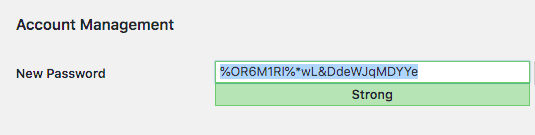
4. تعيين جدار حماية
على الرغم من أنه من الجيد حماية صفحة تسجيل الدخول الخاصة بك عن طريق تنفيذ اختبار CAPTCHA أو استخدام اسم مستخدم أو كلمة مرور قوية ، أليس من الرائع أن تتمكن من منع حركة المرور الضارة مثل برامج الروبوت من الوصول إلى موقع الويب الخاص بك؟ هذا هو بالضبط ما يفعله جدار الحماية.
و ورد جدار الحماية وتصفية حركة المرور القادمة إلى موقع الويب الخاص بك. سيحظر حركة المرور الضارة ويسمح بحركة مرور جيدة للوصول إلى موقع الويب الخاص بك.
سيساعد جدار الحماية في إضافة طبقة من الحماية إلى موقع WordPress بأكمله.
إذا قمت بتثبيت برنامج MalCare على موقع الويب الخاص بك ، فسيقوم جدار الحماية بحظر حركة المرور الضارة.
5. حجب عناوين IP المشبوهة
هناك طريقة أخرى لمنع المتسللين الذين ينشرون برامج الروبوت لاقتحام موقع الويب الخاص بك وهي حظر عناوين IP الخاصة بهم. لا يساعد جدار الحماية مثل برنامج MalCare على تصفية حركة المرور السيئة من الجيد فحسب ، بل يعرض أيضًا عناوين IP للأشخاص الذين يحاولون تسجيل الدخول إلى موقع الويب الخاص بك.
لدينا دليل يمكنك استخدامه – كيفية حظر عناوين IP من الوصول إلى موقع الويب الخاص بك؟
6. تنفيذ حظر البلد
بالإضافة إلى حظر عناوين IP المشبوهة ، هناك نوع آخر من حظر IP يمكنك اللجوء إليه هو حظر البلد. باستخدام MalCare ، من السهل التحقق من بلد المنشأ لعناوين IP المشبوهة. قد تجد نمطًا لأن العديد من هجمات الاختراق يتم إطلاقها من دول مثل روسيا وأوكرانيا وفيتنام وما إلى ذلك.
إذا كنت لا تهتم بهذه البلدان ، لتقليل فرص الاختراق ، يمكنك منع هذه البلدان من الوصول إلى موقعك.
إليك مقالة يمكن أن تساعدك في التوجيه خلال العملية – WordPress Country Blocking .
7. توظيف المبادئ الأقل امتيازًا
على الرغم من أنك قد تحظر الأشخاص ذوي النوايا الخبيثة من الوصول إلى موقع الويب الخاص بك ، يجب عليك أيضًا التأكد من أن الأشخاص الذين لديهم حق الوصول بالفعل إلى لوحة تحكم موقعك لا يسيئون استخدام الطاقة.
يقدم WordPress ستة أدوار مختلفة للمستخدمين. هؤلاء هم المسؤولون والمحرر والمؤلف والمساهم والمشترك و Superadmin.
كل مستخدم لديه مجموعة من السلطة والمسؤوليات.
ربما تدرك أن المسؤولين هم الأقوى في المجموعة ولهذا السبب يجب فقط تخصيص المستخدمين الموثوقين لهذا الدور.
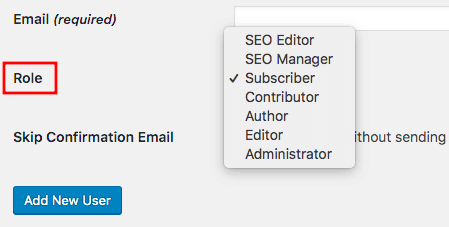
8. صلابة موقع الويب الخاص بك
يوصي WordPress ببعض تدابير تشديد موقع الويب لمنع المتسللين وبرامج الروبوت من استغلال موقعك. يمكنك اتخاذ خطوات مثل تعطيل محرر الملفات المحلي ، ومنع تثبيت المكونات الإضافية ، باستخدام شهادة SSL من بين أشياء أخرى. سيؤدي اتخاذ جميع هذه الخطوات إلى إضافة المزيد من طبقات الأمان إلى موقع WordPress الخاص بك.